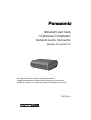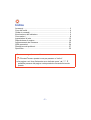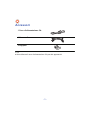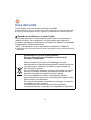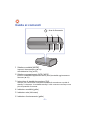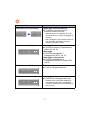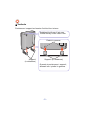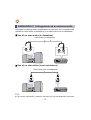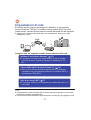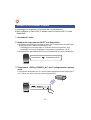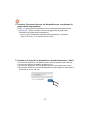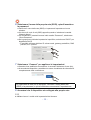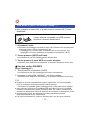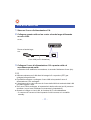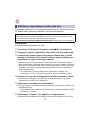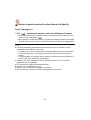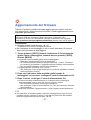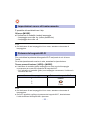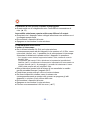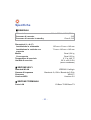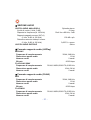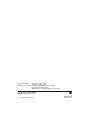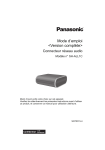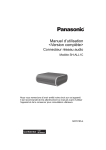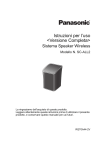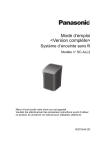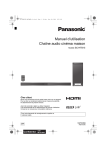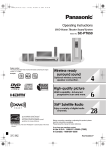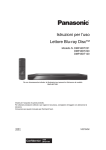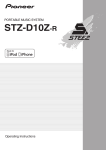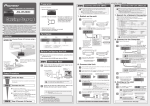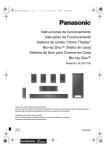Download Istruzioni per l`uso
Transcript
Istruzioni per l’uso <Versione Completa> Network Audio Connector Modello N. SH-ALL1C La ringraziamo dell’acquisto di questo prodotto. Leggere attentamente queste istruzioni prima di utilizzare il presente prodotto, e conservare questo manuale per usi futuri. SQT0316-4 until 2014/03/24 Indice Accessori............................................................................................ 3 Cura dell’unità .................................................................................... 4 Guida ai comandi ............................................................................... 5 Illuminazione dell’indicatore ............................................................... 6 Connessioni ....................................................................................... 8 Impostazioni di rete .......................................................................... 12 Riproduzione di musica .................................................................... 19 Aggiornamento del firmware ............................................................ 23 Altre operazioni ................................................................................ 24 Risoluzione dei problemi .................................................................. 27 Specifiche......................................................................................... 30 Come usare questo manuale Cliccare/Toccare questa icona per passare a “Indice”. ≥ Le pagine a cui fare riferimento sono indicate come “l ±±”. É possibile passare alla pagina corrispondente cliccando/toccando questo. -2- Accessori 1 Cavo di alimentazione CA 1 Cavo audio 2 Supporti ≥ Non utilizzare il cavo di alimentazione CA per altri apparecchi. -3- Cura dell’unità Pulire questa unità con un panno asciutto e morbido. ≥ Non utilizzare mai alcol, solventi per vernici o benzina per pulire questa unità. ≥ Prima di utilizzare panni chimici, leggere con attenzione le relative istruzioni. ∫ Quando si smaltisce o si cede l’unità L’unità può mantenere memorizzate al proprio interno le impostazioni relative all’utente. Se si smaltisce o si cede questa unità, seguire la procedura indicata per ripristinare le impostazioni di fabbrica, cancellando le impostazioni effettuate dall’utente. (l 27, “Per ripristinare tutte le impostazioni predefinite in fabbrica”) ≥ Nella memoria di questa unità può essere registrato lo storico delle operazioni effettuate. Smaltimento di vecchie apparecchiature Solo per Unione Europea e Nazioni con sistemi di raccolta e smaltimento Questo simbolo sui prodotti, sull’imballaggio e/o sulle documentazioni o manuali accompagnanti i prodotti indica che i prodotti elettrici, elettronici non devono essere buttati nei rifiuti domestici generici. Per un trattamento adeguato, recupero e riciclaggio di vecchi prodotti vi invitiamo a portarli negli appositi punti di raccolta secondo la legislazione vigente nel vostro paese. Con uno smaltimento corretto, contribuirete a salvare importanti risorse e ad evitare i potenziali effetti negativi sulla salute umana e sull’ambiente. Per ulteriori informazioni su raccolta e riciclaggio, vi invitiamo a contattare il vostro comune. Lo smaltimento non corretto di questi rifiuti potrebbe comportare sanzioni in accordo con la legislazione nazionale. -4- Guida ai comandi : Area di sfioramento 1 2 MODE –WPS 4 3 5 6 1 Selettore modalità [MODE] Imposta il downsampling (l 24)/ Attiva/disattiva il bip (l 25) 2 Selettore accoppiamento WPS [-WPS] Entra in modalità accoppiamento WPS (l 16)/modalità aggiornamento firmware (l 23) 3 Interruttore di standby/accensione [Í/I] Sfiorare per commutare l’unità dalla modalità di accensione a quella di standby o viceversa. In modalità standby l’unità consuma comunque una piccola quantità di corrente. 4 Indicatore modalità (giallo) 5 Indicatore rete (blu/rosso) 6 Indicatore funzionamento (giallo) -5- Illuminazione dell’indicatore In condizioni operative normali, gli indicatori si comportano come illustrato sotto. Indicatore Indicatore funzionamento (giallo) MODE –WPS Indicatore modalità (giallo) MODE –WPS Descrizioni Lampeggia una volta ≥ L’unità rileva che il selettore è stato sfiorato. Lampeggia due volte ≥ L’unità rileva un’operazione valida effettuata tenendo premuto il selettore. Lampeggia una volta ≥ Viene attivata la seguente impostazione. “Downsampling” (l 24) “Impostazioni suono di funzionamento” (l 25) – Quando l’impostazione viene disattivata, lampeggia due volte. Lampeggia ≥ Potrebbe lampeggiare quando l’unità passa in modalità standby. – Non scollegare il cavo di alimentazione CA, perché si potrebbero causare malfunzionamenti o danni. ≥ L'indicatore della modalità lampeggia anche quando si modifica il volume sull'app. (l 19) -6- Indicatore Descrizioni Indicatore rete (blu/rosso) MODE –WPS MODE Indicatore rete (blu) MODE –WPS Indicatore rete (blu) MODE – Attendere per un massimo di circa 60 secondi sino a che il lampeggio si arresta. – Non scollegare il cavo di alimentazione CA, perché si potrebbero causare malfunzionamenti o danni. Lampeggia lentamente ≥ L’unità è pronta per l’impostazione della rete. (l 12) Lampeggia ≥ L’unità sta attendendo il collegamento WPS. (l 16) Lampeggia velocemente ≥ L’unità sta attendendo la connessione WPS con codice PIN. (l 16) Fisso ≥ L’unità è collegata alla rete. –WPS Indicatore rete (rosso) MODE –WPS Lampeggia alternativamente ≥ È in corso l’esecuzione di un processo interno all’unità. –WPS Lampeggia ≥ L’unità si sta collegando alla rete. – Quando non è possibile stabilire la connessione alla rete, il lampeggio continua. Verificare la connessione di rete. (l 12) -7- Connessioni Usando questa unità è possibile ascoltare musica da un dispositivo in rete. Per prima cosa è necessario collegare un sistema audio, amplificatore o ricevitore, ecc. a questa unità. Es. connessione ad un sistema audio PASSAGGIO 1: Installazione L'unità può essere installata verticalmente o orizzontalmente. ∫ Orizzontale Installare l'unità con i piedini in gomma rivolti verso il basso come mostrato sotto. Piedini in gomma -8- ∫ Verticale Posizionare i supporti ed inserire l'unità al loro interno. Installare l'unità con il lato con l'icona AllPlay rivolto verso l'alto. Piedini in gomma Supporti (in dotazione) Supporti (in dotazione) Quando si posizionano i supporti, allinearli con i piedini in gomma. -9- PASSAGGIO 2: Collegamento ad un sistema audio Collegare un sistema audio, amplificatore o ricevitore, ecc. a questa unità usando un cavo audio (in dotazione) o un cavo ottico (non in dotazione). ∫ Uso di un cavo audio (in dotazione) Cavo audio (in dotazione) R L AUDIO IN R RAUDIO OUTL L AUDIO OUT ∫ Uso di un cavo ottico (non in dotazione) Cavo ottico (non in dotazione) ≥ Per ulteriori informazioni, vedere le istruzioni per l’uso del dispositivo connesso. - 10 - PASSAGGIO 3: Collegamento ad una presa CA Cavo di alimentazione CA (in dotazione) Ad una presa di rete ≥ È necessario del tempo perché l'unità si connetta ad una rete e divenga pronta per l'uso dopo essere stata collegata ad una presa CA ed accesa. Una volta collegata ad una rete, l'unità può essere usata in qualsiasi momento a meno che l'alimentazione CA venga disattivata. Raccomandiamo di collegare l'unità ad una presa CA sempre attiva. ≥ Poiché la funzione di rete dell'unità rimane attiva anche in modalità standby, l'unità consuma circa 2,5 W in modalità standby. ≥ Per risparmiare energia, se si prevede di non utilizzare questa unità per lungo tempo, è possibile scollegarla. ≥ Non scollegare il cavo di alimentazione CA quando l’unità è accesa, perché si potrebbero causare malfunzionamenti o danni. - 11 - Impostazioni di rete È possibile ricevere musica in streaming da un dispositivo in rete usando la funzione Qualcomm® AllPlay™ la piattaforma smart media o DLNA. Per usare queste funzioni, questa unità deve essere connessa alla stessa rete del dispositivo. ≥ Aggiornare il firmware dell’unità dopo che impostazioni di rete sono state completate. (l 23) Scegliere uno dei seguenti metodi di impostazione della rete. “Utilizzo di un browser Internet” (l 13) ≥ È possibile accedere alle impostazioni di rete di questa unità dal browser Internet sul proprio smartphone o PC, ecc. “Uso di WPS (Wi-Fi Protected Setup™)” (l 16) ≥ Se il proprio router wireless supporta WPS, è possibile impostare una connessione premendo il pulsante WPS, o immettendo il PIN WPS. “Uso di un cavo LAN” (l 17) ≥ È possibile stabilire una connessione stabile alla rete con il cavo LAN. ≥ L'impostazione verrà annullata dopo il limite di tempo impostato. In quel caso, tentare nuovamente l'impostazione. ≥ Per annullare questa impostazione prima del termine, sfiorare [Í/I] per spegnere l'unità. - 12 - Utilizzo di un browser Internet ≥ I passaggi che seguono si riferiscono ad uno smartphone. ≥ Non collegare un cavo LAN. In questo modo la funzione Wi-Fi® viene disabilitata. 1 Accendere l’unità. 2 Andare alle impostazioni Wi-Fi® sul dispositivo. ≥ Procedere al passaggio successivo dopo che l’indicatore di rete passa dal lampeggio in blu e rosso al lampeggio in blu. – Il lampeggio in blu inizia dopo un massimo di circa 60 secondi. Se il lampeggio non inizia, ripristinare le impostazioni predefinite. (l 27) ≥ Accertarsi che sia abilitato DHCP per le impostazioni di rete sul dispositivo. Impostazioni Impostazioni Wi-Fi 3 Selezionare “AllPlay XXXXXX_AJ” per il collegamento a questa unità. ≥ Può essere necessario sino a 1 minuto perché appaia nel proprio elenco Wi-Fi. ≥ “X” indica una cifra unica per ciascun apparecchio. Wi-Fi - 13 - 4 Lanciare il browser Internet sul dispositivo per visualizzare la pagina delle impostazioni. ≥ [iOS] : La pagina delle impostazioni verrà visualizzata automaticamente. ≥ [Tranne_iOS] : Aprire il browser Internet ed aggiornare la pagina per visualizzare la pagina delle impostazioni. – Se non viene visualizzata la pagina delle impostazioni, immettere “http://172.19.42.1/” nel campo indirizzo URL. 5 Immettere il nome di un dispositivo e quindi selezionare “Next”. ≥ Il nome del dispositivo visualizzato sarà il nome di questa unità sulla rete. ≥ Il numero massimo di caratteri ammesso è 32. ≥ Il nome del dispositivo viene impostato quando viene selezionato “Next”. ≥ È possibile modificare il nome del dispositivo anche dopo aver impostato la connessione di rete. (l 18) My room - 14 - 6 Selezionare il nome della propria rete (SSID), quindi immettere la password. ≥ Verificare il nome della rete (SSID) e la password impostate sul router wireless. ≥ Un elenco di nomi di reti (SSID) apparirà quando si seleziona la casella “Network Name”. ≥ Per visualizzare i caratteri immessi nella casella “Password”, selezionare “Show Password”. ≥ Se la propria rete richiede impostazioni specifiche, selezionare “DHCP” per disabilitare DHCP. – È possibile utilizzare indirizzo IP, subnet mask, gateway predefinito, DNS primario, ecc. specifici. XXResident 7 Selezionare “Connect” per applicare le impostazioni. ≥ Quando viene stabilita la connessione, si accende l'indicatore di rete (blu). ≥ A seconda del dispositivo, potrebbe non essere visualizzata la schermata di completamento della connessione. Se l'indicatore di rete non si accende, verificare il nome della rete (SSID) e la password, e quindi effettuare nuovamente l'impostazione. 8 Accertarsi che il dispositivo sia collegato alla propria rete. ≥ Abilitare Java e i cookie nelle impostazioni del browser. - 15 - Uso di WPS (Wi-Fi Protected Setup™) ≥ Non collegare un cavo LAN. In questo modo la funzione Wi-Fi viene disabilitata. ad es., I router wireless compatibili con WPS possono riportarne il marchio identificativo. 1 Accendere l’unità. ≥ Procedere al passaggio successivo dopo che l’indicatore di rete passa dal lampeggio in blu e rosso al lampeggio in blu. – Il lampeggio in blu inizia dopo un massimo di circa 60 secondi. Se il lampeggio non inizia, ripristinare le impostazioni predefinite. (l 27) 2 Tenere premuto [-WPS] sull'unità. ≥ L'indicatore di rete (blu) lampeggia più velocemente. 3 Tenere premuto il tasto WPS sul router wireless. ≥ Quando viene stabilita la connessione, si accende l'indicatore di rete (blu). ∫ Uso del codice PIN WPS Dopo il passaggio 2 1 Tenere premuto nuovamente [-WPS]. ≥ L'indicatore di rete (blu) lampeggia ancora più velocemente. 2 Immettere il codice PIN “64428147” nel router wireless. ≥ Quando viene stabilita la connessione, si accende l'indicatore di rete (blu). ≥ Quando si annulla l’impostazione mentre l’operazione è in corso sfiorando [Í/I], è necessario del tempo perché l’unità si spenga. – L’indicatore di modalità (giallo) lampeggia sino a che l’unità non si spegne. ≥ Una volta che l’unità entra in modalità WPS con codice PIN, non è possibile effettuare l’impostazione usando il pulsante WPS. Per usare il pulsante WPS, spegnere e riaccendere l’unità, ed effettuare nuovamente le impostazioni di rete. ≥ A seconda del router, altri dispositivi connessi potrebbero perdere temporaneamente la loro connessione. ≥ Per ulteriori informazioni, vedere le istruzioni per l’uso del router wireless. - 16 - Uso di un cavo LAN 1 Staccare il cavo di alimentazione CA. 2 Collegare questa unità ad un router a banda larga utilizzando un cavo LAN. ad es., Router a banda larga, ecc. Cavo LAN (non in dotazione) 3 Collegare il cavo di alimentazione CA a questa unità ed accendere questa unità. ≥ Quando viene stabilita la connessione, si accende l'indicatore di rete (blu). ≥ Utilizzare soltanto cavi LAN diretti di categoria 5 o superiore (STP) per collegarsi alle periferiche. ≥ É possibile collegare o scollegare il cavo LAN solo quando il cavo di alimentazione CA è scollegato. ≥ L’inserimento di un cavo che non sia il cavo della LAN nel terminale della LAN può danneggiare l'unità. ≥ Se il cavo LAN è scollegato, le impostazioni relative alla rete (l 18) verranno annullate. In quel caso, effettuare nuovamente le impostazioni. ≥ Quando si collega un cavo LAN, la funzione Wi-Fi verrà disabilitata. – Il consumo di corrente si ridurrà quando l’unità è accesa o in modalità standby. - 17 - Effettuare impostazioni relative alla rete È possibile modificare il nome di questa unità sulla rete, ed usare indirizzo IP, subnet mask, gateway predefinito, DNS primario specifici. È possibile modificare il nome di questa unità cambiando un'impostazione nella app “Panasonic Music Streaming” (versione 2.0.8 o successiva) (l 19). Per informazioni sulla app, consultare il sito seguente. http://panasonic.jp/support/global/cs/audio/app/ (Questo sito è solo in inglese.) Preparazione ≥ Completare le impostazioni di rete. 1 Controllare l'indirizzo IP di questa unità (l 26), ed annotarlo. 2 Collegare il proprio dispositivo alla stessa rete di questa unità. 3 Lanciare un browser Internet sul proprio dispositivo e quindi immettere l’indirizzo IP di questa unità nel campo indirizzo per visualizzare la pagina delle impostazioni. ≥ Possono essere necessari alcuni minuti perché sia visualizzata la pagina delle impostazioni a seconda dell'ambiente. In tal caso, ricaricare il browser. ≥ Se l’unità è connessa tramite Wi-Fi, è possibile modificare solo il nome del dispositivo. Chiudere la pagina delle impostazioni dopo aver modificato il nome del dispositivo. – Per modificare il nome del dispositivo, selezionare “Change”, ed immettere un nuovo nome per il dispositivo, quindi selezionare “Apply”. 4 Immettere il nome di un dispositivo e quindi selezionare “Next”. ≥ Consultare il passaggio 5 di “Utilizzo di un browser Internet” (l 14) per informazioni sul nome di un dispositivo. 5 Selezionare e immettere le informazioni. ≥ Se la propria rete richiede impostazioni specifiche, selezionare “DHCP” per disabilitare DHCP. – È possibile utilizzare indirizzo IP, subnet mask, gateway predefinito, DNS primario, ecc. specifici. 6 Selezionare “Connect” per applicare le impostazioni. ≥ Quando viene stabilita la connessione, si accende l'indicatore di rete (blu). - 18 - Riproduzione di musica È possibile ascoltare musica sulla propria rete domestica e servizi musicali online. ≥ Se il volume di uscita è eccessivo, regolare il volume su una app. Per le informazioni più recenti, consultare il sito seguente: http://panasonic.jp/support/global/cs/audio/ALL/ (Questo sito è solo in inglese.) Rete domestica Perché la musica dal dispositivo in rete arrivi in streaming a questa unità come altoparlanti AllPlay/DLNA, è necessario scaricare la app gratuita “Panasonic Music Streaming”, ecc. ≥ [iOS] : App Store ≥ [Android] : Google Play™ Preparazione ≥ Collegare i seguenti dispositivi alla stessa rete di questa unità. – Dispositivo con installato “Panasonic Music Streaming”, ecc. – Dispositivo contenente musica I passaggi seguenti si basano su “Panasonic Music Streaming”. 1 Accendere l’unità. ≥ L’indicatore di rete (blu) si accende. – Se l’indicatore di rete lampeggia in blu e rosso, attendere che smetta di lampeggiare. 2 Avviare l’applicazione “Panasonic Music Streaming”. 3 Selezionare una sorgente musicale. ≥ Per aggiungere una sorgente musicale, selezionare “+ Local Network Source” e quindi selezionare il dispositivo che contiene la musica. – La sorgente musicale aggiunta viene numerata in ordine da 1. 4 Selezionare un brano da riprodurre. ≥ Per arrestare la riproduzione, selezionare stop o pausa. - 19 - 5 Da “Select Speaker”, selezionare ad es., My room questa unità come diffusore di output. ≥ Se si ha più di un diffusore AllPlay, è possibile ascoltare audio sincronizzato da essi. Selezionare “ ” e quindi selezionare i diffusori da raggruppare. – È possibile anche riprodurre contemporaneamente brani diversi su altri diffusori AllPlay. – Il numero di diffusori AllPlay che possono effettuare la riproduzione varia a seconda della situazione di utilizzo. – Quando si disattiva uno dei diffusori AllPlay, altri diffusori AllPlay nello stesso gruppo potrebbero terminare la riproduzione. ≥ L'unità si accenderà automaticamente quando si trova in standby e viene selezionata come diffusore di uscita. – In questi casi, la parte iniziale della musica potrebbe non essere riprodotta. – A seconda della app, le condizioni per attivare questa funzione possono variare. – L’unità potrebbe non attivarsi anche quando è selezionata come diffusore di uscita. In tal caso, avviare la riproduzione. ≥ Questa unità verrà visualizzata come “Panasonic ALL1C” se il nome del dispositivo non è impostato. ≥ Quando si riproduce musica dal server DLNA (PC con installato Windows 7 o più recente, smartphone, dispositivo Network Attached Storage (NAS), ecc.), aggiungere i contenuti e la cartella alle librerie di Windows Media® Player, dello smartphone, o del dispositivo NAS, ecc. – La playlist di Windows Media® Player è in grado di riprodurre solo i contenuti presenti nelle librerie. ≥ Quando questa unità è selezionata come diffusori DLNA ( ): – Il controllo della riproduzione tramite l’uso di una barra di progresso sulla schermata di riproduzione potrebbe non funzionare. – Non rifletterà il livello di volume applicato ai diffusori AllPlay. – Se l'unità è selezionata come diffusori di uscita da un altro dispositivo, il nuovo dispositivo diventa la fonte audio. Tuttavia, la visualizzazione del dispositivo precedente potrebbe non cambiare. ≥ Riguardo al formato supportato, fare riferimento a “Formato supporto audio” (l 31). – Non è possibile riprodurre i formati file che non sono supportati dal proprio server DLNA. ≥ A seconda dei contenuti e dell'apparecchio collegato, potrebbe non essere possibile una corretta riproduzione. ≥ Per informazioni sulla app “Panasonic Music Streaming”, visitare http://panasonic.jp/support/global/cs/audio/app/ ≥ Sono disponibili ulteriori app. Per informazioni, visitare www.panasonic.com/global/consumer/homeav/allseries/service (l siti sono solo in inglese.) - 20 - Servizi musicali online Questa unità è compatibile con diversi servizi musicali. Visitare il sito seguente per informazioni sulla compatibilità: www.panasonic.com/global/consumer/homeav/allseries/service Preparazione ≥ Accertarsi che la rete sia collegata a Internet. ≥ Collegare un dispositivo con installata una app compatibile alla stessa rete di questa unità. 1 Accendere l’unità. ≥ L’indicatore di rete (blu) si accende. – Se l’indicatore di rete lampeggia in blu e rosso, attendere che smetta di lampeggiare. 2 Lanciare la app, e selezionare una canzone da riprodurre. ∫ Uso di Spotify ≥ Sarà necessario Spotify Premium. Per informazioni, visitare il seguente sito web. www.spotify.com/connect/ Dopo il passaggio 2 3 Selezionare il riquadro della copertina del brano in basso a sinistra sulla schermata di riproduzione. 4 Da “ ”, selezionare questa unità come diffusore di output. ≥ Per ascoltare audio sincronizzato da più diffusori AllPlay, è necessario raggrupparli usando la app “Panasonic Music Streaming”. (l 19) - 21 - ∫ Utilizzo di servizi musicali online diversi da Spotify Dopo il passaggio 2 3 Da “ ”, selezionare questa unità come diffusore di output. ≥ A seconda del servizio, potrebbe essere necessario aprire il lettore a tutto schermo per visualizzare “ ”. ≥ Se si ha più di un diffusore AllPlay, è possibile ascoltare audio sincronizzato da essi. Selezionare “Group” e quindi selezionare i diffusori da raggruppare. ≥ L'unità si accenderà automaticamente quando si trova in standby e viene selezionata come diffusore di uscita. – In questi casi, la parte iniziale della musica potrebbe non essere riprodotta. – A seconda della app, le condizioni per attivare questa funzione possono variare. – L’unità potrebbe non attivarsi anche quando è selezionata come diffusore di uscita. In tal caso, avviare la riproduzione. ≥ Questa unità verrà visualizzata come “Panasonic ALL1C” se il nome del dispositivo non è impostato. ≥ È necessaria la registrazione/abbonamento. ≥ Questo può comportare dei costi. ≥ Servizi, icone, e specifiche soggetti a modifiche. ≥ Per informazioni, visitare i siti web dei singoli servizi musicali. - 22 - Aggiornamento del firmware Talvolta, Panasonic pubblica firmware aggiornato per questa unità che può aggiungere o migliorare alcune funzioni. Questi aggiornamenti sono disponibili gratuitamente. È possibile aggiornare il firmware anche tramite un pop-up che appare all'interno della app “Panasonic Music Streaming” (versione 2.0.8 o successiva) (l 19). Per informazioni sulla app, consultare il sito seguente. http://panasonic.jp/support/global/cs/audio/app/ (Questo sito è solo in inglese.) Preparazione ≥ Collegare questa unità alla rete. (l 12) – Accertarsi che la rete sia collegata a Internet. ≥ Se l'indicatore di rete lampeggia in blu e rosso, attendere 10 secondi dopo che ha smesso di lampeggiare. 1 Tenere premuto [-WPS]. Quando l’indicatore di funzionamento (giallo) inizia a lampeggiare, tenendo ancora premuto [-WPS], sfiorare [MODE]. ≥ L’indicatore della modalità (giallo) inizia a lampeggiare. – Rilasciare i selettori dopo l’inizio del lampeggio. – Se l’indicatore della modalità si spegne dopo circa 1 minuto, il firmware più recente è già installato. L’aggiornamento del firmware verrà annullato. – Non è possibile effettuare nessun’altra operazione. ≥ L’aggiornamento richiederà circa 4 minuti. – Non scollegare il cavo di alimentazione CA, perché si potrebbero causare malfunzionamenti o danni. 2 Dopo che l’indicatore della modalità (giallo) smette di lampeggiare e si accende, scollegare il cavo di alimentazione CA. 3 Dopo 3 minuti, ricollegare il cavo di alimentazione CA. ≥ L’unità si accende automaticamente, e l’indicatore di rete lampeggia alternativamente in blu e rosso per circa un minuto e mezzo. – Non è possibile effettuare nessun’altra operazione. – Non scollegare il cavo di alimentazione CA. Farlo può causare il mancato aggiornamento. ≥ Una volta completato l’aggiornamento, l’unità si spegne automaticamente. ≥ Se l’indicatore di modalità (giallo) continua a lampeggiare per oltre 5 minuti, potrebbe essersi verificato un errore. Consultare la risoluzione dei problemi relativa all’aggiornamento del firmware. (l 28) - 23 - Altre operazioni Downsampling Impostare se l'output audio di alta qualità dal terminale ottico debba essere emesso così come è (“off”) o no (“on”). ≥ Quando questa unità è collegata ad un dispositivo che non supporta una frequenza di campionamento di 88,2 kHz o superiore, impostare “on”. Questa unità effettuerà il downsampling della frequenza come segue prima di trasmettere l'audio. (l'audio non si sentirà quando è impostato “off” (valore predefinito)). – 88,2 kHz / 176,4 kHz # 44,1 kHz – 96 kHz / 192 kHz # 48 kHz Tenere premuto [MODE]. ≥ L'indicatore di modalità (ambra) lampeggia. – Lampeggia una volta: on – Lampeggia due volte: off (valore predefinito) L'indicatore di rete lampeggia in blu e rosso mentre viene modificata l'impostazione. Non è possibile effettuare operazioni diverse dall'accensione/ spegnimento di questa unità. Attendere che termini il lampeggio. ≥ Riguardo alla frequenza di campionamento del dispositivo connesso, consultare le istruzioni per l’uso del dispositivo connesso. ≥ Se si imposta il downsampling su “on”, anche l'audio dal terminale analogico sarà sottoposto a downsampling. - 24 - Impostazioni suono di funzionamento È possibile attivare/disattivare il bip. Sfiorare [MODE]. ≥ L'indicatore di modalità (ambra) lampeggia. – Lampeggia una volta: on (valore predefinito) – Lampeggia due volte: off ≥ Se l'indicatore di rete lampeggia in blu e rosso, attendere che smetta di lampeggiare. Potenza del segnale Wi-Fi Per controllare la potenza del segnale Wi-Fi nel punto in cui si trova l’unità. Se si sta riproducendo musica in rete, arrestare la riproduzione. Tenere premuti insieme [-WPS] e [MODE]. ≥ L'indicatore di modalità (giallo) lampeggia una volta e quindi lampeggia nuovamente per mostrare la potenza del segnale Wi-Fi. – Se l’indicatore di modalità (giallo) non lampeggia nuovamente, l'unità non è connessa alla rete. Numero di lampeggi Potenza del segnale Wi-Fi 1 Debole 2 3 Forte ≥ Se l'indicatore di rete lampeggia in blu e rosso, attendere che smetta di lampeggiare. ≥ Se non è possibile verificare la potenza del segnale Wi-Fi, deselezionare l'unità da diffusori AllPlay/DLNA e riprovare. - 25 - IP/MAC Indirizzo Per controllare l’indirizzo IP o l’indirizzo MAC dell’unità. Preparazione ≥ Scaricare la app “Panasonic Music Streaming”. (l 19) 1 Avviare l'applicazione “Panasonic Music Streaming”. 2 Selezionare “Select Speaker”. 3 Selezionare “ ”. ad es., My room 4 Tenere premuto “Group” nella barra dell’indirizzo in alto. ad es., My room My room XX:XX:XX:XX:XX:XX XXX.XXX.XXX.XXX Indirizzo MAC Indirizzo IP ≥ Questa unità verrà visualizzata come “Panasonic ALL1C” se il nome del dispositivo non è impostato. ≥ Se l'indicatore di rete lampeggia in blu e rosso, attendere che smetta di lampeggiare. - 26 - Risoluzione dei problemi Prima di contattare il tecnico per la riparazione, eseguire i controlli indicati di seguito. Se il problema rimane irrisolto, consultare il rivenditore per istruzioni. È stata installata la versione più recente del firmware? ≥ Panasonic migliora costantemente il firmware dell’unità per garantire ai propri clienti le tecnologie più recenti. (l 23) Per ulteriore supporto, visitare: http://panasonic.jp/support/global/cs/audio/ALL/ (Questo sito è solo in inglese.) Generale Per ripristinare tutte le impostazioni predefinite in fabbrica 1 Accendere l’unità. ≥ Se l'indicatore di rete lampeggia in blu e rosso, procedere al passaggio successivo dopo che smette di lampeggiare. 2 Tenere premuto [Í/I]. ≥ L’indicatore di funzionamento (giallo) inizia a lampeggiare. 3 Continuando a tenere premuto [Í/I], sfiorare [-WPS]. ≥ L'indicatore di modalità (giallo) lampeggia per 4 volte. Si avverte un ronzio durante la riproduzione. ≥ Vicino al cavo di alimentazione CA dell'unità sono presenti cavi di altre apparecchiature o luce fluorescente. Spegnere le apparecchiature o tenerle a distanza dal cavo di alimentazione CA. Non si sente l'audio da un dispositivo connesso con un cavo ottico. ≥ Non si sentirà l'audio se un dispositivo connesso a questa unità con un cavo ottico non supporta la frequenza di campionamento dell'audio proveniente da questa unità. Effettuare il downsampling dell'audio usando questa unità. (l 24, “Downsampling”) - 27 - L’indicatore di rete non smette di lampeggiare in blu e rosso. ≥ L’unità deve essere riparata. Consultare il proprio rivenditore. Questa unità ha smesso di produrre suoni di funzionamento. ≥ Impostare i suoni di funzionamento su on. (l 25) Aggiornamento del firmware L'indicatore di modalità (giallo) continua a lampeggiare due volte. ≥ Questa unità non è collegata alla rete. Sfiorare qualsiasi selettore, e quindi controllare la connessione di rete. (l 12) L'indicatore di modalità (giallo) continua a lampeggiare tre volte. ≥ L'aggiornamento non è riuscito. Sfiorare qualsiasi selettore, e quindi ritentare. ≥ Quando si usa un cavo LAN, accertarsi di collegare il cavo LAN mentre il cavo di alimentazione CA è scollegato. (l 17) L'indicatore di modalità (giallo) continua a lampeggiare velocemente. ≥ Si è verificato un errore. Scollegare e ricollegare il cavo di alimentazione CA. Accendere l'unità e ritentare. Rete Non è possibile collegarsi alla rete. ≥ La sicurezza Wi-Fi di questa unità supporta solo WPA2™. Il proprio router wireless deve essere quindi compatibile con WPA2™. Per informazioni sulla sicurezza supportata dal proprio router e su come modificare le impostazioni, consultare le istruzioni per l’uso o contattare il proprio provider Internet. ≥ Se la rete è impostata come invisibile, renderla visibile quando si imposta la rete per questa unità o effettuare una connessione con cavo LAN. (l 17) ≥ Accertarsi che la funzione multicast sul router wireless sia abilitata. ≥ A seconda del router, il pulsante WPS potrebbe non funzionare. Provare altri metodi. (l 12) - 28 - L'indicatore di rete (rosso) continua a lampeggiare. ≥ Questa unità non è collegata alla rete. Controllare la connessione di rete. (l 12) Impossibile selezionare questa unità come diffusori di output. ≥ Accertarsi che i dispositivi siano collegati alla stessa rete wireless a cui è collegata questa unità. ≥ Riconnettere i dispositivi alla rete. ≥ Spegnere e riaccendere il router wireless. La riproduzione non si avvia. Il suono si interrompe. ≥ Se si utilizza la banda 2,4 GHz sul router wireless, contemporaneamente ad altri dispositivi che operano a 2,4 GHz, come microonde, telefoni, ecc., è possibile che la connessione si interrompa. Aumentare la distanza tra questa unità e i dispositivi in questione. – Se il proprio router wireless supporta la banda 5 GHz, tentare di usare la banda 5 GHz. Per passare alla banda 5 GHz, ripristinare le impostazioni predefinite di fabbrica (l 27), ed effettuare nuovamente le impostazioni di rete usando un browser Internet (l 13). Al passaggio 6, accertarsi di selezionare il nome (SSID) della propria rete per la banda 5 GHz. ≥ Non posizionare questa unità all’interno di un armadietto in metallo perché potrebbe bloccare il segnale Wi-Fi. ≥ Posizionare questa unità più vicino al router wireless. ≥ Se diversi dispositivi wireless usano la stessa rete contemporaneamente a questa unità, provare a spegnere gli altri dispositivi o a ridurre il loro utilizzo della rete. ≥ Riconnettere i dispositivi alla rete. ≥ Spegnere e riaccendere il router wireless. ≥ Provare una connessione LAN via cavo. (l 17) - 29 - Specifiche ∫ GENERALI Alimentazione Consumo di corrente Consumo di corrente in standby CA da 220 V a 240 V, 50 Hz 3W Circa 2,5 W Dimensioni (LkAkP) Installazione in orizzontale 135 mmk51 mmk142 mm Installazione in verticale con supporto Massa Con supporto Temperatura di esercizio Umidità di esercizio 71 mmk142 mmk142 mm Circa 0,34 kg Circa 0,35 kg 0 oC a r40 oC 20 % a 80 % RH (senza condensa) ∫ SEZIONE Wi-Fi Standard WLAN Gamma di frequenza Sicurezza Versione WPS IEEE802.11a/b/g/n Banda da 2,4 GHz / Banda da 5 GHz WPA2™ Versione 2.0 ∫ SEZIONE TERMINALI Porta LAN 10 Base-T/100 Base-TX - 30 - ∫ SEZIONE AUDIO USCITA AUDIO ANALOGICA Livello di uscita (1 kHz, 0 dB) Risposta in frequenza (fs 192 kHz) Rapporto segnale-rumore (IHF-A) (1 kHz, 0 dB, fs 192 kHz) Distorsione armonica totale più rumore (1 kHz, 0 dB, fs 192 kHz) USCITA AUDIO DIGITALE Spinotto stereo 2 Vrms Da 4 Hz a 80 kHz, -3dB 102 dB o più 0,005 % o meno Ottica ∫ Formato supporto audio (AllPlay) MP3/AAC Frequenza di campionamento Dimensione parola audio Numero canali Bit rate FLAC/ALAC/WAV Frequenza di campionamento Dimensione parola audio Numero canali 32/44,1/48 kHz 16 bit 2 canali 8-320 kbps 32/44,1/48/88,2/96/176,4/192 kHz 16 bit, 24 bit 2 canali ∫ Formato supporto audio (DLNA) MP3 Frequenza di campionamento Dimensione parola audio Numero canali Bit rate FLAC/WAV Frequenza di campionamento Dimensione parola audio Numero canali 32/44,1/48 kHz 16 bit 2 canali 8-320 kbps 32/44,1/48/88,2/96/176,4/192 kHz 16 bit, 24 bit 2 canali - 31 - ≥ Le specifiche possono essere modificate senza preavviso. ≥ La massa e le dimensioni sono approssimate. ≥ I file in formato FLAC non compresso potrebbero non funzionare correttamente. Qualcomm® AllPlay™ la piattaforma smart media è un prodotto di Qualcomm Connected Experiences, Inc. Qualcomm è un marchio di Qualcomm Incorporated, registrato negli Stati Uniti ed in altri paesi ed usato con autorizzazione. AllPlay e l'icona AllPlay sono marchi di Qualcomm Connected Experiences, Inc., e sono usati con autorizzazione. Questo prodotto contiene software Spotify, che è soggetto a licenze di terzi che si trovano qui: ww.spotify.com/connect/third-party-licenses Google Play e Android sono marchi di Google Inc. DLNA, the DLNA Logo and DLNA CERTIFIED are trademarks, service marks, or certification marks of the Digital Living Network Alliance. App Store è un marchio di servizio di Apple Inc. Il logo Wi-Fi CERTIFIED è un marchio di certificazione rilasciato da Wi-Fi Alliance. Il marchio Wi-Fi Protected Setup è un marchio di Wi-Fi Alliance. “Wi-Fi”, “Wi-Fi Protected Setup” e “WPA2” sono marchi o marchi registrati di Wi-Fi Alliance. Windows è un marchio o un marchio registrato della Microsoft Corporation negli Stati Uniti e in altri paesi. MPEG Layer-3, tecnologia di codifica audio con licenza della Fraunhofer IIS e Thomson. - 32 - Manufactured by: Panasonic Corporation Kadoma, Osaka, Japan Importer for Europe: Panasonic Marketing Europe GmbH Panasonic Testing Centre Winsbergring 15, 22525 Hamburg, Germany Panasonic Corporation Web Site: http://panasonic.net C Panasonic Corporation 2014 u SQT0316-4 F0614SY4015